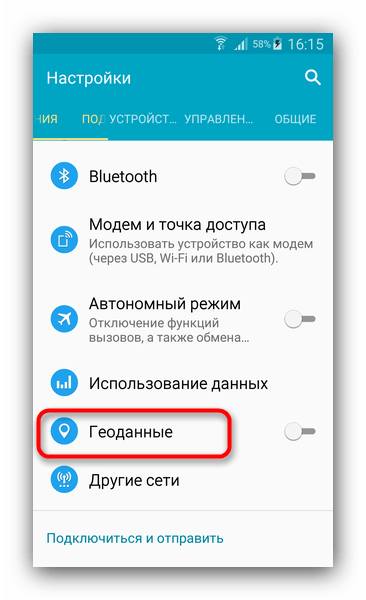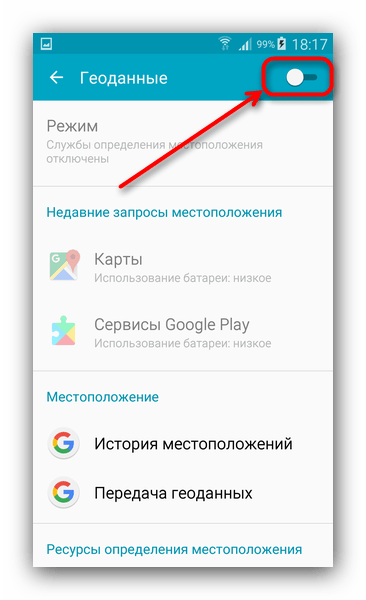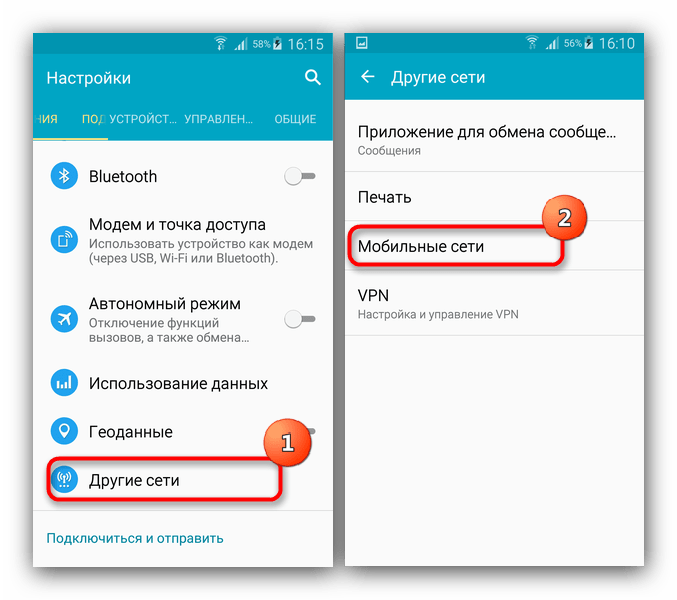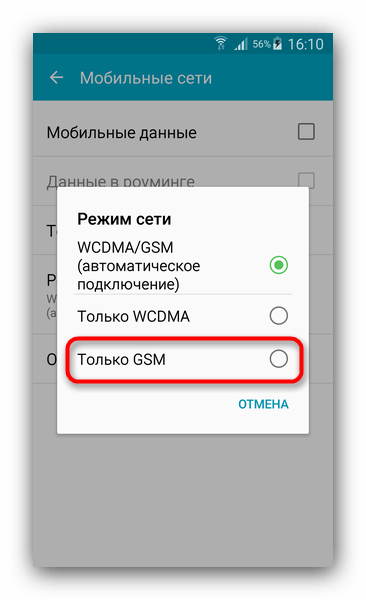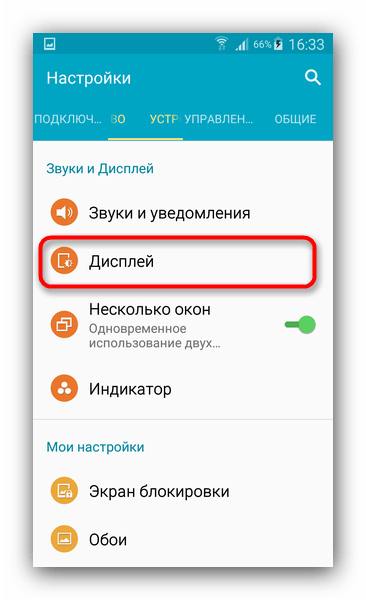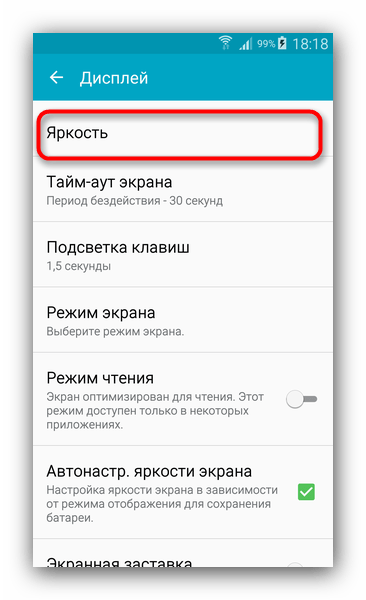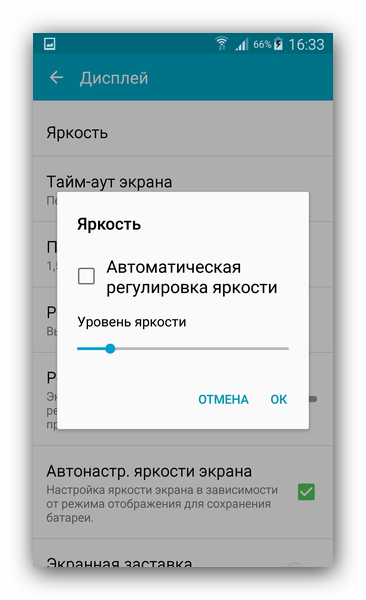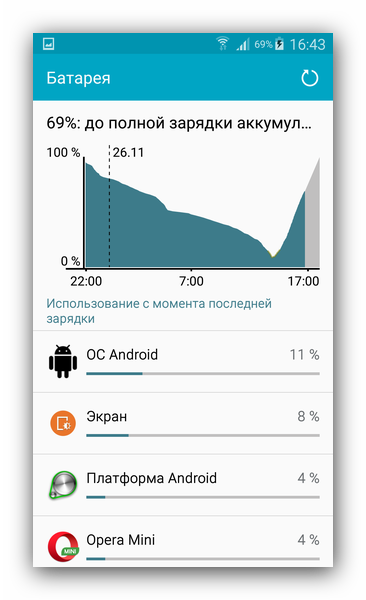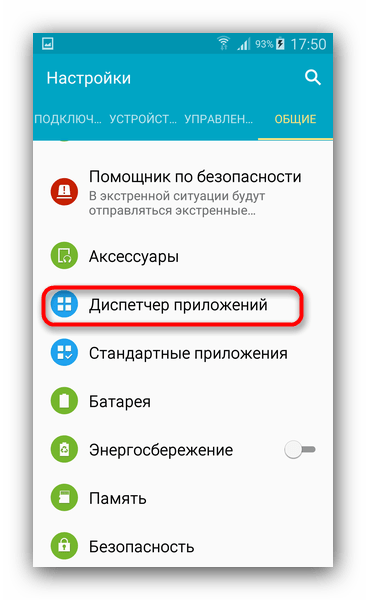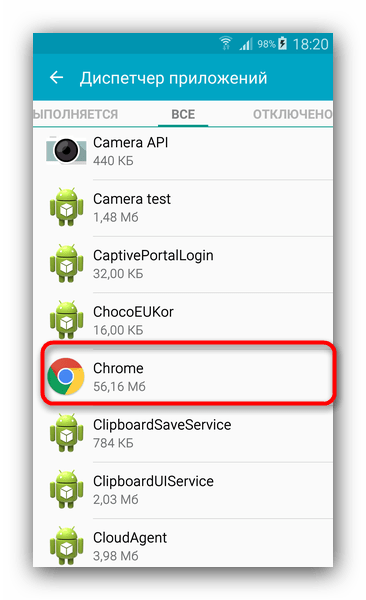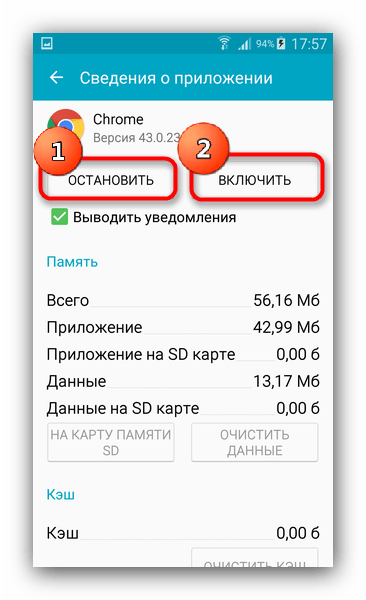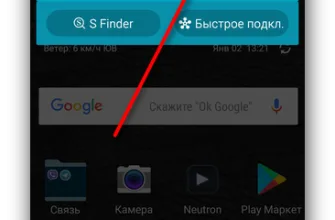Шутки о жизни пользователей Android рядом с розеткой иногда имеют под собой реальную основу. Сегодня мы хотим поделиться с вами способами продления времени работы устройства от батареи.
Как уменьшить высокий расход аккумулятора на Android-устройстве.
Существует несколько причин чрезмерного потребления энергии телефоном или планшетом. Рассмотрим основные из них и варианты решения этой проблемы.
Способ 1: Отключение ненужных датчиков и служб
Современные устройства на Андроид представляют собой высокотехнологичные устройства с разнообразными датчиками. По умолчанию они постоянно активны, что приводит к расходу энергии. К таким датчикам относится, например, GPS.
- Зайдите в настройки устройства и найдите среди параметров связи пункт «Геоданные» или «Местоположение» (в зависимости от версии Android и прошивки вашего устройства).

- Отключите передачу геоданных, переместив соответствующий ползунок влево.
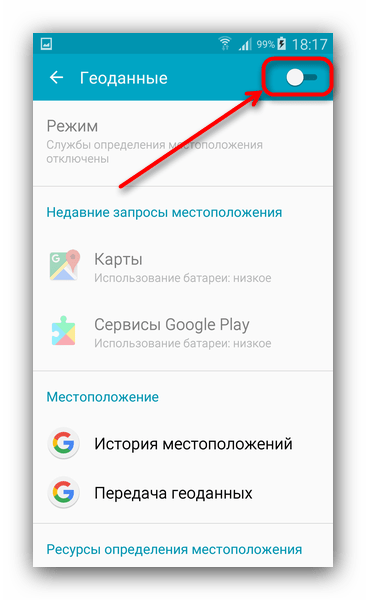
Готово – датчик отключен, энергии больше не потребляет, и приложения, зависящие от его работы (различные навигаторы и карты), перейдут в спящий режим. Альтернативный способ отключения – нажатие на соответствующую кнопку в шторке устройства (также зависит от прошивки и версии ОС).
Помимо GPS, можно отключить Bluetooth, NFC, мобильный интернет и Wi-Fi, включая их по мере необходимости. Однако с интернетом может быть нюанс – использование батареи с выключенным интернетом может даже увеличиться, если на вашем устройстве есть приложения для общения или активно использующие сеть. Эти приложения постоянно выводят устройство из сна, ожидая подключения к интернету.
Способ 2: Изменение режима связи устройства
Современные устройства обычно поддерживают три стандарта сотовой связи: GSM (2G), 3G (включая CDMA) и LTE (4G). Естественно, не все операторы поддерживают все три стандарта, и не все обновили оборудование. Модуль связи, постоянно переключаясь между режимами работы, создает повышенное энергопотребление, поэтому в зонах с плохим приемом стоит изменить режим подключения.
- Зайдите в настройки телефона и в подгруппе параметров связи найдите пункт, связанный с мобильными сетями. Название может варьироваться в зависимости от устройства и прошивки – например, на телефонах Samsung с версией Android 5.0 такие настройки находятся по пути «Другие сети»—«Мобильные сети».
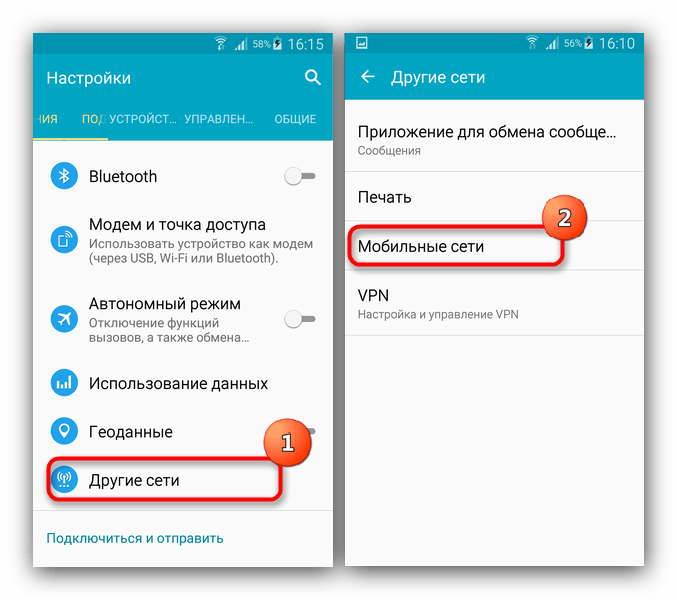
- В этом меню найдите пункт «Режим связи». Нажав на него, вы получите всплывающее окно с выбором режима работы модуля связи.
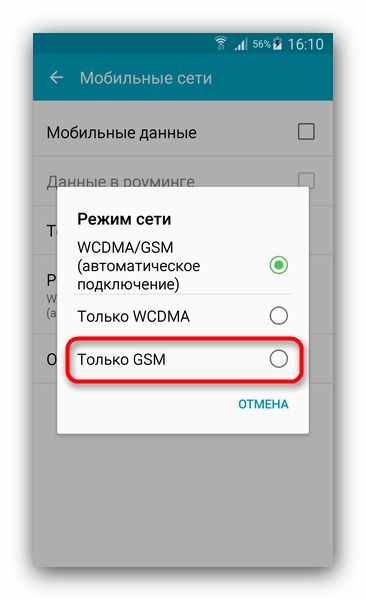
Выберите нужный режим (например, «Только GSM»). Настройки изменятся автоматически. Второй способ доступа к данному разделу – длительное нажатие на переключатель мобильных данных в строке состояния. Продвинутые пользователи могут автоматизировать этот процесс с помощью приложений вроде Tasker или Llama. Кроме того, в зонах с нестабильной сотовой связью (если индикатор сети показывает меньше одного деления или вообще отсутствует) рекомендуется включить режим полета (также известный как автономный режим). Это можно сделать через настройки подключения или переключатель в строке состояния.
Способ 3: Изменение яркости экрана
Экраны телефонов и планшетов являются основными потребителями энергии батареи устройства. Ограничить потребление можно, изменив яркость экрана.
- В настройках телефона найдите пункт, связанный с дисплеем или экраном (в большинстве случаев он находится в подгруппе настроек устройства).
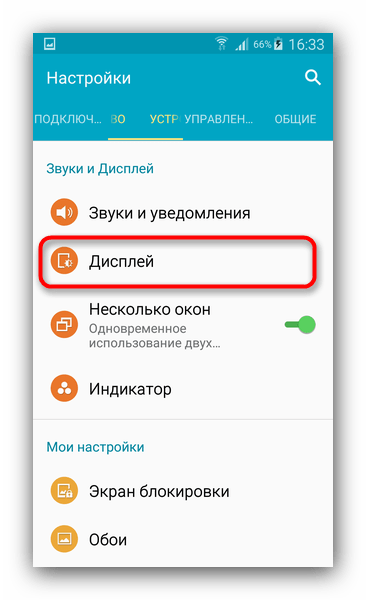
Зайдите в него. - Пункт «Яркость», как правило, находится на первом месте, поэтому его трудно не заметить.
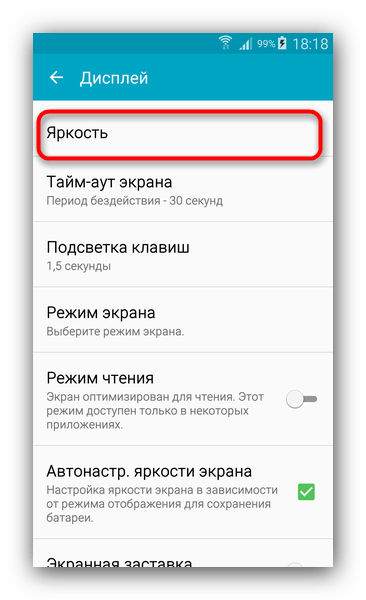
Найдя его, нажмите один раз. - Во всплывающем окне или отдельной вкладке появится ползунок регулировки, где вам нужно установить комфортный уровень и нажать «ОК».
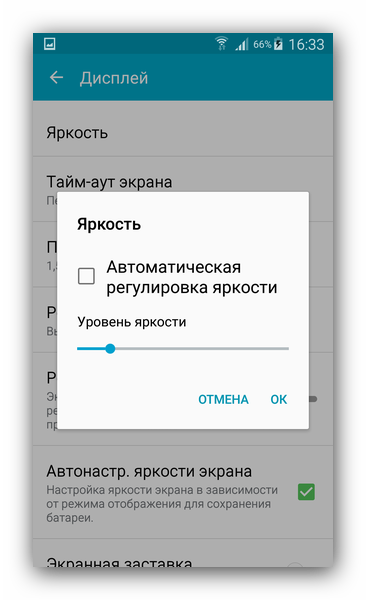
Также можно установить автоматическую регулировку, но в этом случае будет задействован датчик освещенности, который тоже расходует батарею. На версиях Android 5.0 и новее можно регулировать яркость дисплея и непосредственно из шторки.
Для владельцев устройств с AMOLED-экранами темная тема оформления или темные обои могут помочь сэкономить небольшой процент энергии – черные пиксели на органических экранах не потребляют энергию.
Способ 4: Отключение или удаление ненужных приложений
Еще одной причиной высокого расхода батареи могут быть неправильно настроенные или плохо оптимизированные приложения. Можно проверить расход с помощью встроенных средств Android в разделе «Статистика» параметров энергопотребления.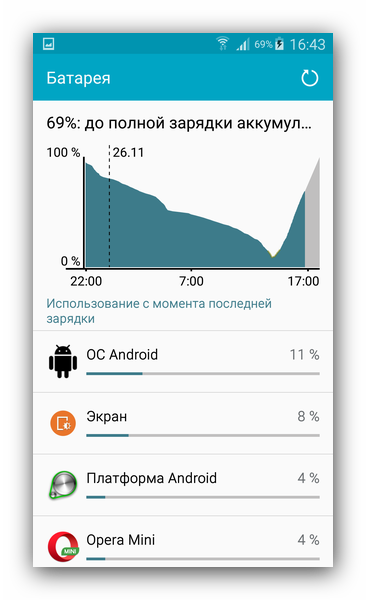
Если на первых позициях графика находится какое-либо приложение, не являющееся компонентом ОС, это повод задуматься о его удалении или отключении. Конечно, стоит учитывать и использование устройства за период работы – если вы играли в требовательную игру или смотрели видео на YouTube, то логично, что на первых местах потребления будут именно эти приложения. Отключить или остановить программу можно следующим образом.
- В настройках телефона есть «Диспетчер приложений» – его расположение и название зависят от версии ОС и оболочки устройства.
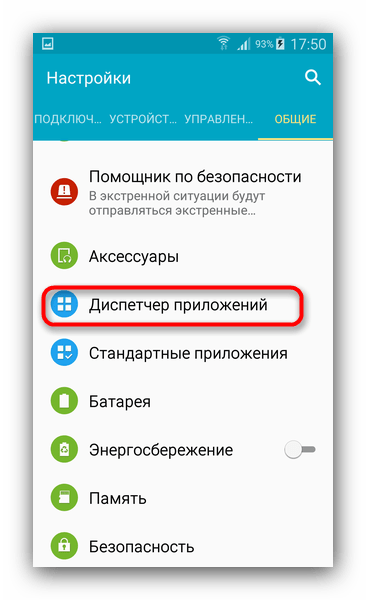
- Зайдя в него, вы получите список всех установленных на устройстве программ. Найдите то, которое потребляет батарею, и нажмите на него один раз.
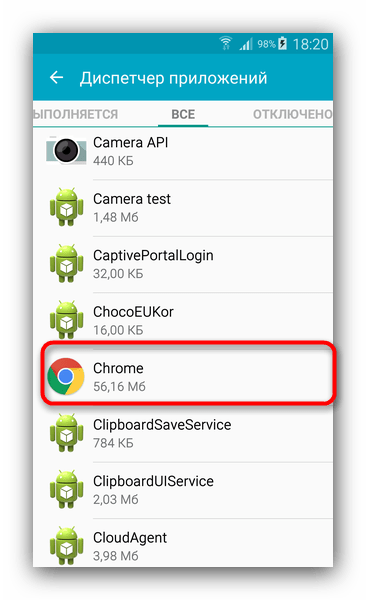
- Попадаете в меню свойств приложения. Здесь выбираете последовательно «Остановить»—«Удалить», или, если это встроенные приложения, «Остановить»—«Выключить».
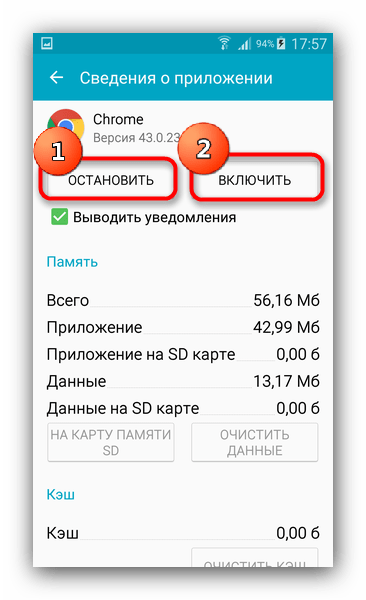
Готово – теперь это приложение больше не будет разряжать вашу батарею. Существуют также альтернативные диспетчеры приложений, которые могут предложить больше возможностей, например, Titanium Backup, но большинство из них требуют рут-доступа.
Способ 5: Калибровка батареи
Иногда (например, после обновления прошивки) контроллер питания может неправильно определять уровень заряда аккумулятора, из-за чего создается впечатление, что он быстро разряжается. Контроллер питания можно откалибровать – существует несколько методов для этого.
Подробнее: Калибруем батарею на Android
Способ 6: Замена батареи или контроллера питания
Если ни один из вышеперечисленных способов не помог, скорее всего, причина высокого расхода энергии аккумулятора кроется в физической неисправности. В первую очередь стоит проверить, не вздулась ли батарея – это можно сделать только на устройствах со съемным аккумулятором. Конечно, с определенными навыками можно разобрать и устройства с несъемным, но для находящихся на гарантии девайсов это может означать потерю гарантии.
Оптимальное решение в такой ситуации – обращение в сервисный центр. С одной стороны, это убережет вас от лишних затрат (например, замена батареи не поможет, если проблема в контроллере питания), с другой – не лишит вас гарантии, если причиной неисправностей стал заводской брак.
Существует множество причин, по которым могут наблюдаться аномалии в потреблении энергии устройством на Android. Встречаются и совсем уж необычные случаи, однако рядовой пользователь в большинстве своем может столкнуться только с перечисленными выше.